সুচিপত্র
একটি ওয়ার্কশীটে, শীটে ব্যবহৃত সূত্রের উপর নির্ভর করে আপনাকে বিভিন্ন কক্ষে রঙ পূরণ করতে হতে পারে। আমি সূত্র ব্যবহার করে কিভাবে Excel এ রঙ পূরণ করতে হয় তার বিভিন্ন উপায় ব্যাখ্যা করতে যাচ্ছি।
এখানে, ব্যাখ্যা করা পদ্ধতির ধাপগুলো দেখানোর জন্য আমি একটি নমুনা ডেটাশিট ব্যবহার করছি। এটি বেশ কয়েকটি কর্মচারীর বেতন শীট। এখানে 4টি কলাম রয়েছে যা একজন কর্মচারীর সাপ্তাহিক, মাসিক এবং বার্ষিক বেতনের প্রতিনিধিত্ব করে। এই কলামগুলির নাম হল নাম , সাপ্তাহিক বেতন , মাসিক বেতন , এবং বার্ষিক বেতন ।
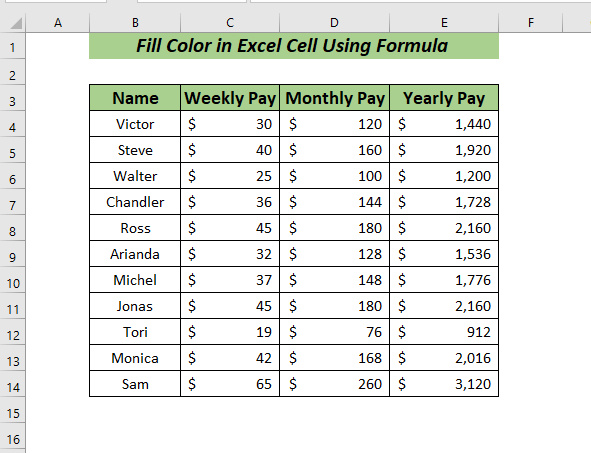
অনুশীলন করতে ডাউনলোড করুন
ফর্মুলা ব্যবহার করে এক্সেল সেলে রঙ পূরণ করুন। xlsx
ফর্মুলা ব্যবহার করে এক্সেল সেলে রঙ পূরণ করার ৫টি উপায়
1. গড় ব্যবহার করে
যদি আপনার সংখ্যাসূচক মান থাকে , আপনি একটি সূত্র ব্যবহার করে একটি ঘরে রঙ পূরণ করতে গড় ফাংশনটি ব্যবহার করতে পারেন।
এই ফাংশনটি ব্যবহার করতে, প্রথমে সেল বা সেল পরিসরটি নির্বাচন করুন যেখানে আপনি এই ফাংশনটি প্রয়োগ করতে চান রঙ পূরণ করুন।
তারপর, হোম ট্যাবটি খুলুন >> কন্ডিশনাল ফরম্যাটিং >> এ যান অবশেষে নতুন নিয়ম

এখন, একটি ডায়ালগ বক্স পপ আপ হবে। সেখান থেকে আপনাকে কোন সেল ফরম্যাট করতে হবে তা নির্ধারণ করতে একটি সূত্র ব্যবহার করুন থেকে একটি নিয়মের ধরন নির্বাচন করুন ।
তারপর, বিধির বিবরণ সম্পাদনা করুন<এ 5> নিম্নলিখিত সূত্র টাইপ করুন।
=$C4:$C14<=AVERAGE($C$4:$C$14) এখন, ফরম্যাট থেকে এটি ব্যবহার করতে আপনার পছন্দের ফিল কালার নির্বাচন করুন কসেল।
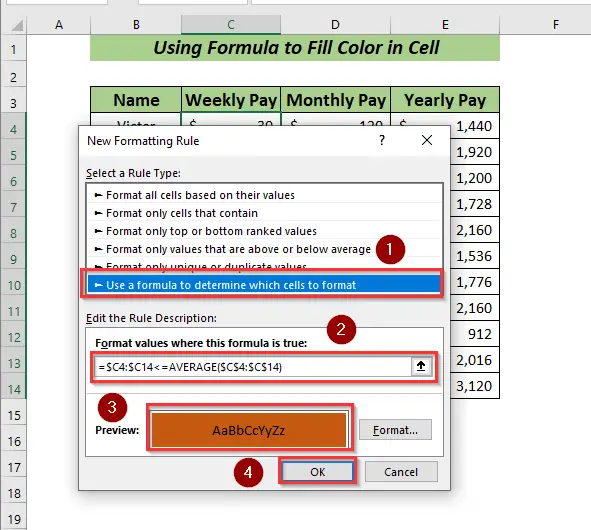
এখানে, AVERAGE ফাংশনটি নির্বাচিত সেল রেঞ্জের গড় গণনা করবে C4:C14 তারপর তুলনা করবে সেল পরিসর C4:C14 এর মান সহ গড় মান। এর পরে, এটি রঙ পূর্ণ করবে যেখানে ঘরের মান গড় থেকে কম।
অবশেষে, ঠিক আছে ক্লিক করুন।
এভাবে, এটি একটি নির্বাচিত বিন্যাসে ভরা ঘর দেখাবে। যেখানে নির্বাচিত সেল পরিসর গড়ের চেয়ে কম৷
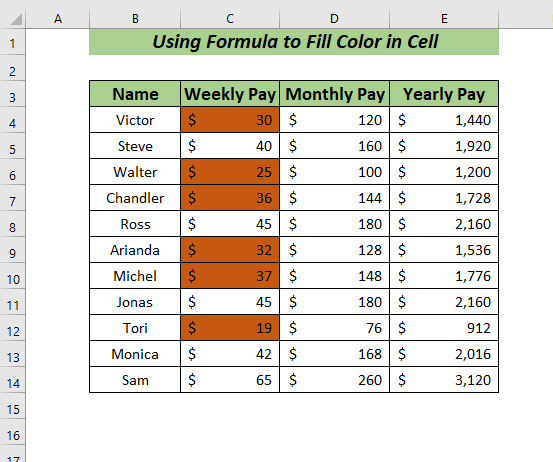
আরো পড়ুন: সেলের রঙের উপর ভিত্তি করে এক্সেল সূত্র (5টি উদাহরণ)
2. রঙ পূরণ করতে ISFORMULA ব্যবহার করা
আপনার কোষে একটি সূত্র থাকলে আপনি ISFORMULA ফাংশনটি একটি ঘরে রঙ পূরণ করতে ব্যবহার করতে পারেন।
প্রথমে, আপনি সূত্র ব্যবহার করে রঙ পূরণ করতে চান এমন ঘরের পরিসর নির্বাচন করুন।
দ্বিতীয়, হোম ট্যাব >> খুলুন। কন্ডিশনাল ফরম্যাটিং >> এ যান তারপর নতুন নিয়ম

তৃতীয়, একটি ডায়ালগ বক্স পপ আপ হবে। একটি নিয়মের ধরন নির্বাচন করুন নির্বাচন করুন কোন কোষগুলি ফর্ম্যাট করতে হবে তা নির্ধারণ করতে একটি সূত্র ব্যবহার করুন ।
এর পরে, বিধির বিবরণ সম্পাদনা করুন নিচের সূত্রটি টাইপ করুন।
=ISFORMULA($D$4:$E$14) এখন, ফরম্যাট কোন ঘরে রঙ পূরণ করতে আপনার পছন্দের রঙটি বেছে নিন।<1

রঙ পূরণ করার জন্য ISFORMULA ফাংশনের রেফারেন্স হিসাবে আমি সেল রেঞ্জ D4:E14 নির্বাচন করেছি।
যে কক্ষগুলিতে একটি সূত্র প্রয়োগ করা হয় না সেখানে এটি কাজ করবে না৷
শেষ পর্যন্ত, ঠিক আছে ক্লিক করুন।
ফলস্বরূপ, এটি নির্বাচিত বিন্যাসে ভরা ঘর দেখাবে যেখানে সূত্রটি ব্যবহার করা হয়েছে।

আরো পড়ুন: কিভাবে Excel এ If স্টেটমেন্ট ব্যবহার করে সেল হাইলাইট করবেন (7 উপায়)
3. ব্যবহার করে রঙ পূরণ করুন বা
আপনি ব্যবহার করতে পারেন অথবা ফাংশনটি একটি সূত্র ব্যবহার করে একটি ঘরে রঙ পূরণ করতে।
শুরু করতে, প্রথমে, ঘরের পরিসরটি নির্বাচন করুন যেখানে আপনি রঙ পূরণ করতে এই ফাংশনটি প্রয়োগ করতে চান।
এর পর, হোম ট্যাব >> খুলুন। কন্ডিশনাল ফরম্যাটিং >> এ যান এখন নতুন নিয়ম
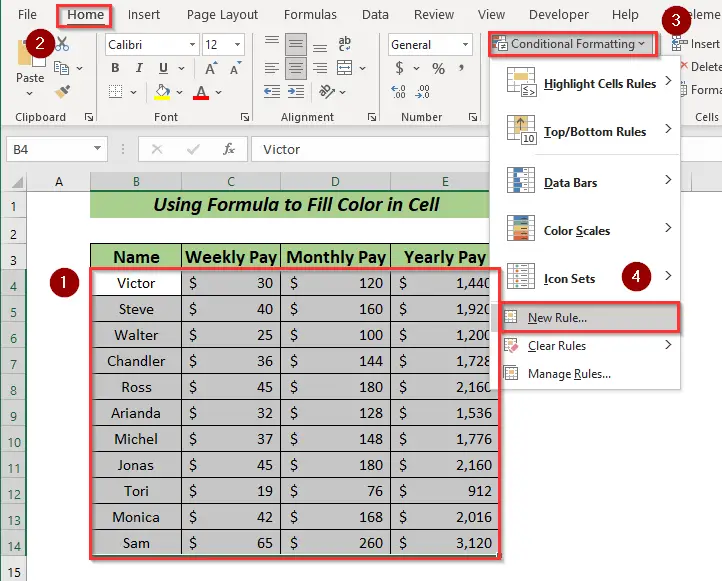
নির্বাচন করুন নতুন নিয়ম নির্বাচন করার পরে, একটি ডায়ালগ বক্স পপ আপ হবে। এখন, থেকে একটি নিয়মের ধরন নির্বাচন করুন: নির্বাচন করুন কোন কোষগুলি ফর্ম্যাট করতে হবে তা নির্ধারণ করতে একটি সূত্র ব্যবহার করুন নিয়ম৷
সেখানে, বিধির বিবরণ সম্পাদনা করুন নিম্নলিখিত সূত্রটি টাইপ করুন।
=OR($C4<30, $D4=180) তারপর একটি ঘরে রঙ পূরণ করতে আপনার পছন্দের ফরম্যাট নির্বাচন করুন।
<0
বা ফাংশন ব্যবহার করতে, আমি দুটি শর্ত নিয়েছি। ১মটি হল C4<30 এবং ২য়টি হল D4=180 । নির্বাচিত সেল পরিসরে B4:E14 যদি কোনও কক্ষে শর্তগুলির কোনওটি পূরণ করা হয় তবে এটি সেই ঘরে রঙ পূর্ণ করবে।
অবশেষে, ঠিক আছে ক্লিক করুন।
অতএব, এটি নির্বাচিত ফিল কালার দিয়ে ভরা ঘর দেখাবে যেখানে একটি শর্ত পূরণ করা হয়েছে।

আরো পড়ুন:<5 এক্সেলে শতাংশের উপর ভিত্তি করে রঙ দিয়ে সেল কীভাবে পূরণ করবেন(6 পদ্ধতি)
অনুরূপ রিডিং:
- এক্সেলে শীর্ষ থেকে নীচে কীভাবে হাইলাইট করবেন (৫টি পদ্ধতি)
- ভিবিএ এক্সেলের মানের উপর ভিত্তি করে সেলের রঙ পরিবর্তন করবে (3টি সহজ উদাহরণ)
- এক্সেলে একটি কলাম কীভাবে হাইলাইট করবেন (3টি পদ্ধতি)
- এক্সেলের প্রতিটি 5 সারি কীভাবে হাইলাইট করবেন (4টি পদ্ধতি)
- এক্সেলের একটি তালিকা থেকে পাঠ্য ধারণ করে এমন সেল হাইলাইট করুন (৭টি সহজ উপায়)<5
4. AND ব্যবহার করে রঙ পূরণ করুন
আপনি একটি সূত্র ব্যবহার করে একটি ঘরে রঙ পূরণ করতে AND ফাংশনটিও ব্যবহার করতে পারেন .
প্রথমে, রঙ পূরণ করতে AND ফাংশন প্রয়োগ করতে ঘরের পরিসর নির্বাচন করুন।
এরপর, হোম ট্যাব >> খুলুন। কন্ডিশনাল ফরম্যাটিং >> এ যান অবশেষে নতুন নিয়ম
26>
এখন, একটি ডায়ালগ বক্স পপ আপ হবে। একটি নিয়মের প্রকার নির্বাচন করুন থেকে আপনাকে কোন কক্ষগুলি ফর্ম্যাট করতে হবে তা নির্ধারণ করতে একটি সূত্র ব্যবহার করুন নিয়মগুলি নির্বাচন করতে হবে৷
তারপর, বিধির বিবরণ সম্পাদনা করুন<5 এ> নিম্নলিখিত সূত্রটি টাইপ করুন।
=AND($C4<50, $D4=180) এখন আপনি একটি ঘরে রঙ পূরণ করতে আপনার পছন্দের ফরম্যাট নির্বাচন করতে পারেন।

এখানে, আমি এবং ফাংশনের মধ্যে দুটি শর্তও ব্যবহার করেছি। ১মটি হল C4<50 এবং ২য়টি হল D4=180 । নির্বাচিত সেল পরিসরে B4:E14 যদি উভয় শর্তই যেকোন কক্ষে পূরণ করা হয় তবে সেই ঘরটি রঙে পূর্ণ হবে অন্যথায় নয়।
অবশেষে, ঠিক আছে ক্লিক করুন .
অতএব, এটিনির্বাচিত বিন্যাসে ভরা সেল দেখাবে যেখানে দুটি শর্ত পূরণ করা হয়েছে।

সম্পর্কিত বিষয়বস্তু: সেলের রঙ ভিত্তিক কীভাবে পরিবর্তন করবেন এক্সেলের একটি মানের উপর (5 উপায়ে)
5. বিভিন্ন অপারেটর ব্যবহার করা
এছাড়াও আপনি বিভিন্ন অপারেটর ব্যবহার করতে পারেন সূত্র ব্যবহার করে যেকোনো কক্ষে রঙ।
I. এর চেয়ে বড় (>)
এখানে, আমি ঘরে রঙ পূরণ করতে এর চেয়ে বড় অপারেটর ব্যবহার করতে যাচ্ছি সূত্র ব্যবহার করে।
সূত্রটি প্রয়োগ করতে প্রথমে সেল বা সেল পরিসর নির্বাচন করুন।
এখন, হোম ট্যাব >> খুলুন। কন্ডিশনাল ফরম্যাটিং >>এ যান তারপর নতুন নিয়ম
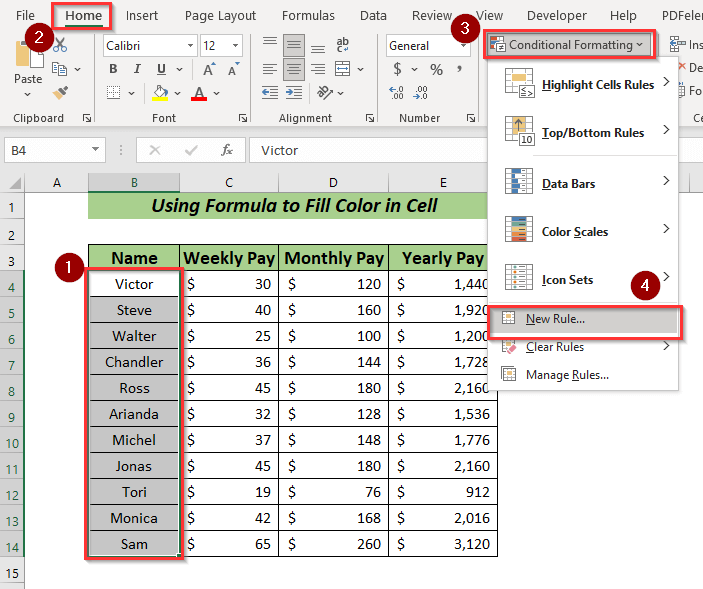
তারপরে, একটি ডায়লগ বক্স নির্বাচন করুন পপ আপ হবে। একটি নিয়মের ধরন নির্বাচন করুন থেকে আপনি কোন কক্ষগুলি ফর্ম্যাট করতে হবে তা নির্ধারণ করতে একটি সূত্র ব্যবহার করুন নিয়মগুলি নির্বাচন করতে পারেন।
এখন, বিধি বর্ণনা সম্পাদনা করুন এ নিম্নলিখিত সূত্রটি টাইপ করুন।
=D4 *12 > 1800 এরপর, একটি ঘরে রঙ পূরণ করতে আপনার পছন্দের ফরম্যাট নির্বাচন করুন।
<0
এখানে, আমি (>) এর চেয়ে বড় অপারেটর ব্যবহার করেছি যেখানে D4*12 1800 এর চেয়ে বড় . এখন, নির্বাচিত ঘরের পরিসরে B4:B14 শর্তগুলি পূরণ করা সারিগুলি পূরণ করবে।
শেষে, ঠিক আছে ক্লিক করুন।
তারপর, এটি নির্বাচিত বিন্যাসে পূর্ণ সেল দেখাবে যেখানে D4*12 1800 এর চেয়ে বেশি।

II. সমান না ()
সূত্রটি ব্যবহার করে ঘরে রঙ পূরণ করতে এখানে আমি সমান নয় অপারেটর ব্যবহার করতে যাচ্ছি।
এখন ব্যবহার করতে সমান নয় অপারেটর, সূত্র প্রয়োগ করতে প্রথমে সেল বা সেল পরিসর নির্বাচন করুন।
তারপর, হোম ট্যাব >> খুলুন। কন্ডিশনাল ফরম্যাটিং >> এ যান এখন নতুন নিয়ম
34>
একটি ডায়ালগ বক্স পপ আপ হবে নির্বাচন করুন। এখন, একটি নিয়মের ধরন নির্বাচন করুন থেকে আপনাকে কোন কোষ বিন্যাস করতে হবে তা নির্ধারণ করতে একটি সূত্র ব্যবহার করুন নির্বাচন করতে হবে।
এর পরে, বিধির বিবরণ সম্পাদনা করুন নিম্নলিখিত সূত্রটি টাইপ করুন।
=C4*4 180 ফরম্যাট বিকল্প থেকে, আপনি এর ফরম্যাট নির্বাচন করতে পারেন একটি কক্ষে রঙ পূরণ করতে আপনার পছন্দ৷

এখানে, আমি সূত্রটি ব্যবহার করেছি C4*4 এবং শর্ত প্রয়োগ করেছি যেখানে এটি না সমান () 180 । এখন, অপারেটর চেক করবে কোথায় C4*4 সমান নয় থেকে 180 নির্বাচিত সেল রেঞ্জে B4:B14 । তারপর, শর্তগুলি পূরণ করা সারিগুলি পূরণ করবে।
অবশেষে, ঠিক আছে ক্লিক করুন।
এখানে, এটি নির্বাচিত বিন্যাসের রঙে ভরা ঘর দেখাবে যেখানে C4*4 সমান নয় এর সাথে 180 ।

III। Equal (=)
Equal অপারেটর ব্যবহার করে, আমি ঘরে রঙ পূরণ করব।
আপনি সমান (=) ব্যবহার করতে পারেন ) এর জন্য অপারেটর, সূত্রটি প্রয়োগ করতে প্রথমে সেল বা সেল পরিসর নির্বাচন করুন।
তারপর, হোম খুলুনট্যাব >> কন্ডিশনাল ফরম্যাটিং >> এ যান তারপর নতুন নিয়ম
34>
এখন, একটি ডায়ালগ বক্স পপ আপ হবে। ডায়ালগ বক্সে একটি নিয়মের ধরন নির্বাচন করুন আপনি নির্বাচন করতে পারেন কোন কোষগুলি ফর্ম্যাট করতে হবে তা নির্ধারণ করতে একটি সূত্র ব্যবহার করুন নিয়ম৷
তারপর, বিধি সম্পাদনা করুন বর্ণনা নিম্নলিখিত সূত্রটি টাইপ করুন।
=C4*4 = 180 পরবর্তী, ফরম্যাট বিকল্প থেকে ফরম্যাট নির্বাচন করুন একটি কক্ষে রঙ পূরণ করতে আপনার পছন্দ।

স্থানে, আমি C4* কোথায় চেক করতে (=) সমান অপারেটর ব্যবহার করেছি 4=180 । এখন, নির্বাচিত কক্ষের পরিসরে C4:C14 এটি সারিগুলি পূরণ করবে যেখানে শর্তগুলি পূরণ করা হয়েছে।
অবশেষে, ঠিক আছে ক্লিক করুন।
সামগ্রিকভাবে, এটি নির্বাচিত ফরম্যাটের রঙে ভরা ঘর দেখাবে যেখানে C4*4 সমান থেকে 180 ।
<38 1>
IV. Less than (<)
এছাড়াও আপনি সূত্র ব্যবহার করে Excel সেলগুলিতে রঙ পূরণ করতে Les than অপারেটর ব্যবহার করতে পারেন।
প্রথম এবং সর্বাগ্রে, নির্বাচন করুন অপারেটর প্রয়োগ করতে সেল বা সেল পরিসর।
এর পরে, হোম ট্যাব >> খুলুন। কন্ডিশনাল ফরম্যাটিং >>এ যান এখন নতুন নিয়ম
উপসংহার
এ নির্বাচন করুন এই নিবন্ধে, আপনি সূত্র ব্যবহার করে এক্সেল সেলে রঙ পূরণ করার 5 টি উপায় পাবেন। আপনি যখনই সূত্র ব্যবহার করে একটি ঘরে রঙ পূরণ করতে চান তখন এই পদ্ধতিগুলি আপনার জন্য কার্যকর হবে। যদি আপনি কোন আছেএই পদ্ধতিগুলি সম্পর্কে বিভ্রান্তি বা প্রশ্ন আপনি নীচে মন্তব্য করতে পারেন৷
৷
